如何恢復 Chrome 中丟失的工具欄
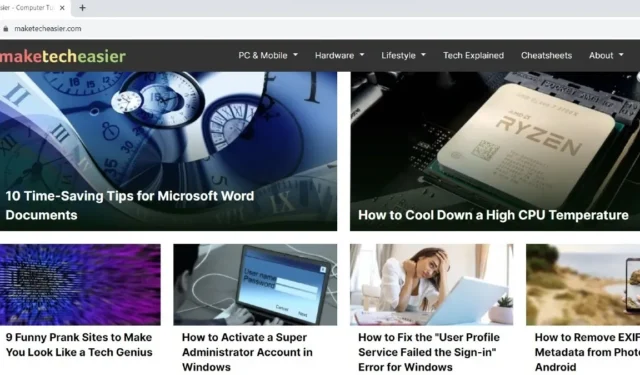
Google Chrome 工具欄有助於快速訪問許多內容,包括書籤和擴展程序。因此,如果工具欄突然丟失,可能會令人沮喪。但是,您可以使用本文中提到的步驟立即恢復 Chrome 中丟失的工具欄。
基本解決方案
首先,嘗試這些簡單的修復,然後再跳入特定的故障排除步驟以恢復 Chrome 上丟失的工具欄。
1.退出全屏模式
當您在 Chrome 上使用全屏模式時,許多元素(例如地址欄、工具欄和設置)將被隱藏。此功能在觀看視頻時很有用,但在瀏覽時則不然。
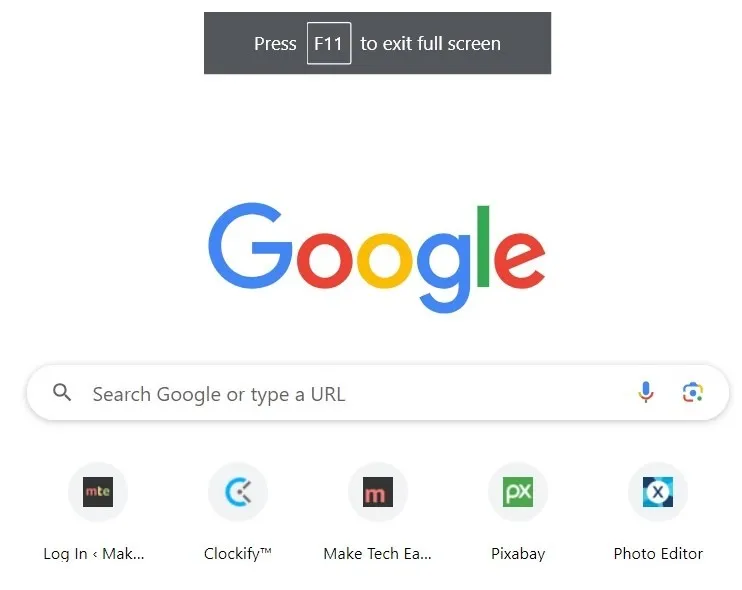
如果您不小心在 Chrome 上啟用了全屏模式並且看不到工具欄,請按F11或Fn+F11退出全屏模式並恢復丟失的工具欄。
2、檢查書籤欄是否被禁用
如果您已將書籤添加到 Chrome,它們將始終顯示在地址欄下方。如果看不到它們,請檢查書籤工具欄是否已禁用,然後重新啟用它以查看它們。
- 啟動 Chrome 並單擊右上角的三點圖標。
- 單擊下拉菜單中的“設置”。或者,在地址欄中輸入 chrome://settings,然後按Enter。
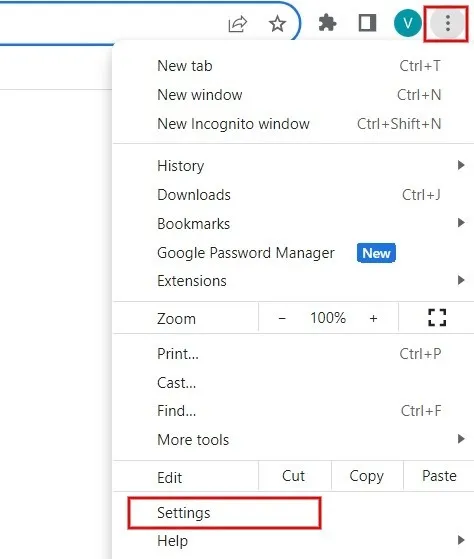
- 在左側窗格中,單擊“外觀”。在右側窗格中,確保啟用“顯示書籤欄”字段。
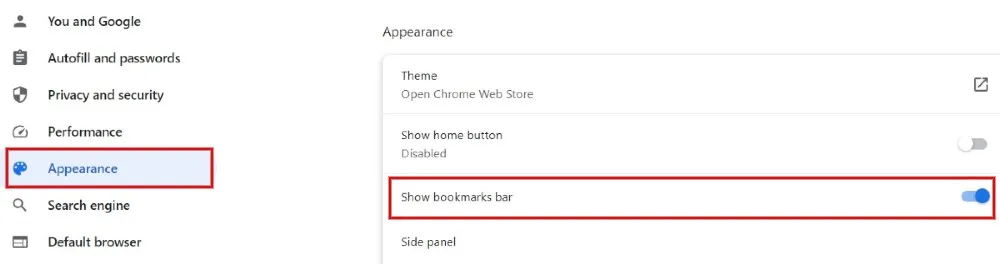
- 按Ctrl+ Shift+B來顯示或隱藏 Chrome 上的書籤欄,而不是上面列出的兩個步驟。
3、檢查擴展是否開啟
您是否在 Chrome 工具欄中找不到常用的擴展程序?如果您安裝了一堆擴展程序並禁用了所有擴展程序,則您將不會在工具欄中看到擴展程序圖標或單個擴展程序的快捷方式。如果至少啟用了一個擴展程序,則擴展程序圖標將出現在 Chrome 工具欄上。
- 在 Chrome 中,單擊右側的三點圖標,然後在下拉菜單中單擊“擴展 -> 管理擴展”。或者,在地址欄中輸入 chrome://extensions,然後按Enter啟動“擴展”屏幕。
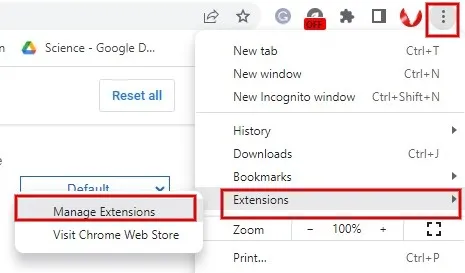
- 在“擴展”屏幕中將擴展的滑塊移動到右側以啟用它。對您想要啟用的所有擴展重複此步驟。
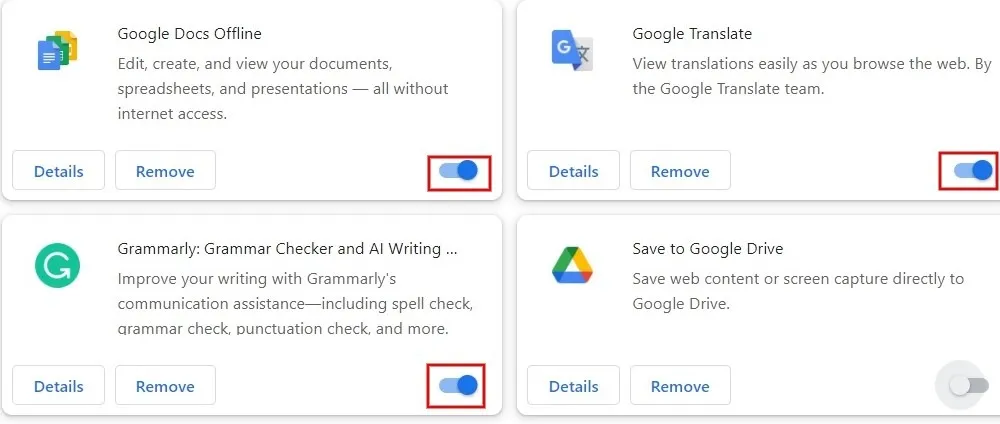
- 還有另一種方法可用於將特定擴展固定到工具欄。單擊右上角的“擴展程序”圖標(如果可見),然後按所需擴展程序旁邊的“固定”圖標。
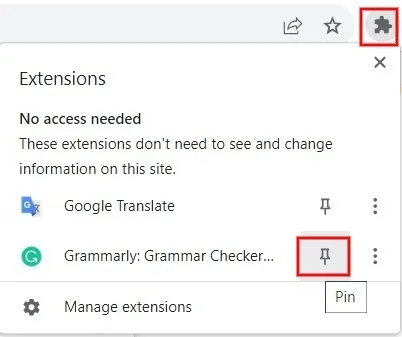
- 如果擴展程序快捷方式沒有出現在工具欄中,即使在啟用或固定它之後,也請從 Chrome 商店中刪除並重新安裝該擴展程序。
4.重置Chrome設置
如果您懷疑有人更改了您的共享 Windows 電腦上的設置,最好將 Chrome 重置為出廠默認設置。
- 在 Chrome 中,在地址欄中輸入 chrome://settings/reset,然後按Enter。
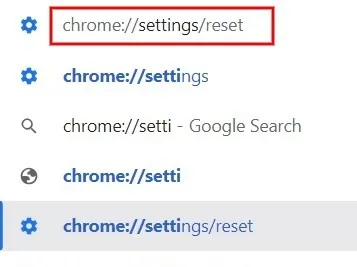
- 單擊“將設置恢復為原始默認值”右側的箭頭。

- 在彈出窗口中單擊“重置設置”。請記住,重置不會影響 Chrome 上的書籤、保存的密碼或瀏覽歷史記錄。
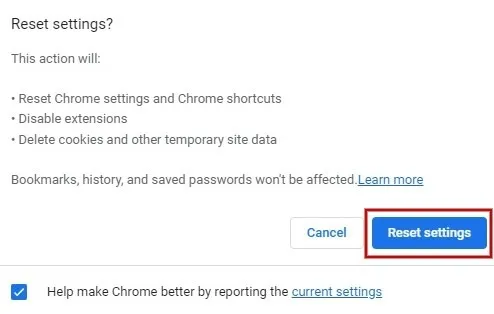
- 將設置恢復為默認值後,檢查丟失的 Chrome 工具欄是否再次出現。
恢復您的 Chrome 工作流程
為確保流暢的瀏覽體驗,請確保您的 Windows 計算機上安裝了最新版本的 Chrome。此外,避免安裝任何可疑的擴展也是一個很好的做法。您可以啟用嚴格站點隔離等安全功能,以改善 Chrome 上的安全瀏覽體驗。另請查看這些 Chrome 標誌,以提升您的瀏覽體驗。
所有屏幕截圖均由 Meenatchi Nagasubramanian 製作。



發佈留言